
様々な写真を投稿し、共有することができるスマートフォンアプリがインスタグラムです。お洒落な写真や美味しそうな料理の写真も多く、端末内にそれを保存して残しておきたいという方も多いでしょう。
しかし残念なことにインスタグラムにはアプリ内に投稿を保存する方法はありますが、端末内に保存するという機能は備わっていません。またスクリーンショットなどを利用して保存できたとしても、相手に通知が行かないかなど心配ですよね。
ということで今回の記事では、「インスタグラムの画像と動画を保存する方法」について徹底解説していきたいと思います。
目次
インスタグラム内に投稿を保存する方法
まずは公式の機能を使って、インスタグラム内に画像や動画を保存する方法について見ていきます。アプリのブックマーク機能を使うことでワンタップで保存することができ、保存したものを見るときでも少ない操作数で見ることができます。
さっそく保存したい投稿のページへ移動しましょう。そこにはいいねボタンやコメントボタンがありますが、右下のアイコンに注目してください。下の画像の矢印先のアイコンをタップすることで、アプリ内に投稿を保存することができます。「コレクションに保存」という文字がポップし、アイコンが黒色になったら投稿保存完了です。
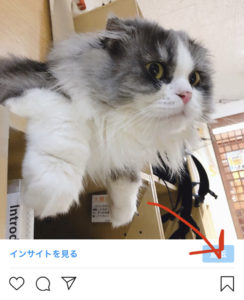
本当にワンタップで保存できたのか心配ですので、保存したものを見に行きましょう。マイページのメニュー欄から「保存済み」を選んでください。するとこのように先ほど保存した投稿が表示されているのがわかりますね。さらに右上の「+」アイコンから、投稿をフォルダ分けすることもできます。

また相手が投稿を消してしまうと、せっかく保存したものも保存済みの欄から消えてしまいます。そこで相手が消しても消えないように、端末への保存方法も紹介します。
インスタグラムの画像と動画を端末に保存する方法
インスタグラム内に投稿を保存できることはわかりましたが、端末内に保存して壁紙等に使いたいという人はこれから紹介するものを参考にしてみてください。スマートフォンでのやり方と、PCからのやり方に分けてそれぞれ解説していきます。
「Photo Around」を使ってスマートフォンから投稿・ストーリーを保存する方法
iOSもAndroidも同じアプリでできますので、まずそれぞれのアプリストアから「Photo Around」を検索してインストールしてください。

Photo Aroundのアプリを開くと下のような画面になり、「Twitter・Instagram」のログインを求められます。ここではInstagramを選択します。アカウントの連携が終わったら一番下の「ログインする」をタップしましょう。

するとインスタグラムのアプリと同じように、投稿やストーリーを閲覧することができます。ここから自分が保存したい投稿を探しましょう。また、検索画面からユーザーやハッシュタグなどでも探すことができます。保存したいものが決まったら、投稿画面の下部にある「↓」アイコンをタップしましょう。これでカメラロールへの保存が完了します。

このとき写真へのアクセス許可が求められるので、許可をタップしもう一度保存し直しましょう。ストーリーも、投稿のときと同じやり方で保存することができます。
「WEBSTAGRAM」を使ってPCから投稿を保存する方法
続いてPCでのやり方を紹介します。PCは投稿とストーリーを一緒のサイトで保存することができないので、2つに分けて解説します。まずは投稿の保存法ですが、「WEBSTAGRAM」というサイトにアクセスします。このサイトは、インスタグラムのアカウントを持っていない人でも閲覧・保存をすることができます。
するとこのようにすべて英語のページが表示されますが、慌てずに一緒に見ていきましょう。保存したい投稿をさがすために、上のメニューバーの「Search」でユーザー名やハッシュタグから検索をしてください。

投稿を見つけることができたら、下にある「Save Image」をクリックしましょう。すると画像のみの画面が表示されますので、右クリックから「名前をつけて保存」を選んでください。これで画像の保存は完了です。

「Chrome IG Story」を使ってPCからストーリーを保存する方法
次にストーリーの保存についてです。ここでは「Chrome IG Story」というGoogle Chromeのアドオンを使用します。また、アドオンとは拡張機能のようなものです。これはChromeブラウザで開く必要がありますので、インストールしていない方はまずそれをインストールしてください。
Chromeブラウザで開くと下の画像のような画面になると思います。右上に表示されているアイコンからアドオンに追加しましょう。追加し終えると、ブラウザの右上にChrome IG Storyの「↓アイコン」が追加されていると思います。それをクリックすると、小窓が開くのでその中のGo to Chrome IG Storyをクリックしてください。

Searchよりユーザーやハッシュタグから保存したいストーリーを検索します。ここではユーザー名で検索しました。検索するとユーザーIDの右に目のアイコンがあるので、それをクリックしてください。すると、ストーリーが新しいタブで表示されますので左上の「download」をクリックすることで保存することができます。


インスタグラムの画像や動画を保存する際の注意点
インスタグラムの端末内に投稿やストーリーを保存する方法について解説していきましたが、そのときに注意しなければならないことが3つほどあります。
非公開アカウントの投稿やストーリーは保存できない
非公式のサイトやアプリを使っても、鍵垢の人の投稿などを閲覧し保存することはできません。また鍵垢の投稿を閲覧可能にするサービスも現状ありませんので、釣りにひっかかったり怪しいアプリをダウンロードしてしまったりしないようにしましょう。
保存した写真や動画の再投稿(転載)はやめましょう
保存した投稿やストーリーを、インスタグラムやTwitterなど他のSNSにアップするのはやめましょう。転載されたものがバズったりすると不快感を抱いてしまいますしね。
さらに著作権法的にもグレーゾーンですので、あくまで保存したものは個人で楽しむにとどめておきましょう。個人で楽しむ分には法律的にも大丈夫ですし、相手にもそこまで不快感を与えないでしょう。
一応保存する前に許可を取ろう
投稿・ストーリーを保存する際は投稿主に許可を一応取りましょう。知人や友人のものを保存するときは特に、人間関係の維持のためにも一声かけるようにしてください。また、芸能人の投稿の際も返事はないと思いますが一応DMで連絡すると良いでしょう。
インスタグラムの画像と動画を保存する方法!についてのまとめ

今回は、「インスタグラムの画像と動画を保存する方法!」について徹底解説していきました。多くのユーザーが利用するインスタグラムですが、端末内に投稿やストーリーを保存する方法は知らない方も多かったのではないでしょうか。
どのサイト・アプリでも簡単に保存できることがわかりましたが、最後に解説したように「個人で楽しむ」といった最低限のルールはまもって楽しんでください。
























